很多朋友在升級Win10系統後發現屏幕的分辨率太低了,有時還顯示不正常,這時我們就需要對Win10分辨率進行調節,不過部分用戶發現Win10系統安裝完成之後,桌面的分辨率無法調節,遇見這樣的情況有沒有什麼好的辦法可以解決呢?下面,隨著小編來看一下解決Win10分辨率無法調節的方法。
操作步驟:
1、在Win10系統桌面空白處單擊鼠標右鍵,在彈出的菜單中選擇“屏幕分辨率”,如圖所示:
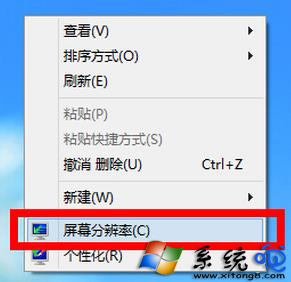
2、打開更改顯示器外觀界面後,點擊“高級設置”,如圖所示:
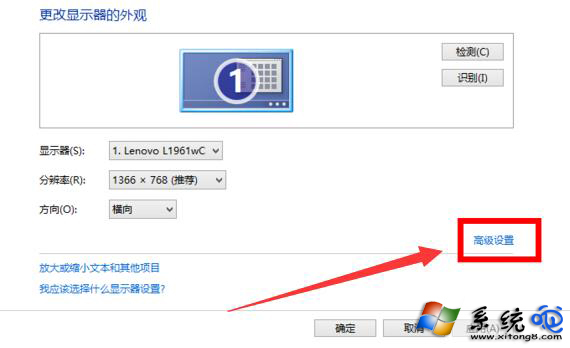
3、接著在適配器標簽中點擊“屬性”按鈕,如圖所示:
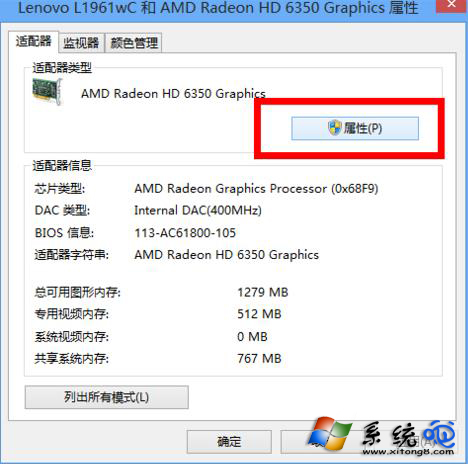
4、然後在graphics屬性窗口中切換到“驅動程序”標簽,點擊“更新驅動程序”按鈕,如圖所示:
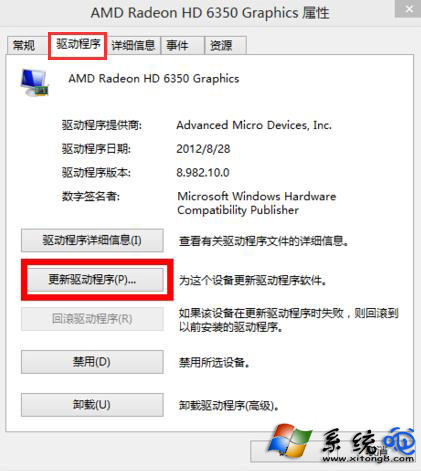
5、接下來在更新驅動程序軟件界面選擇“自動搜索更新的驅動程序軟件”選項,如圖所示:
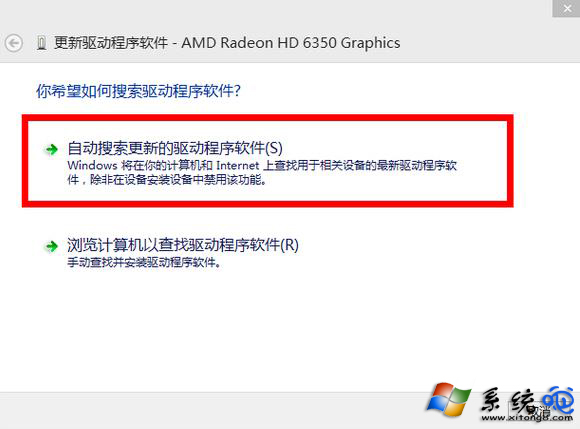
以上就是小編為大家帶來的Win10分辨率無法調節的解決方法,如果你碰到Win10系統無法更改分辨率就可以按照上面方法進行操作。